Impeça o OneDrive de criar álbuns de fotos automáticos em 3 etapas
Um dos recursos mais irritantes do OneDrive é que ele cria automaticamente álbuns de fotos das fotos que você carrega para este serviço de armazenamento(storage service) e notifica você sobre cada álbum que cria. Se você tirar muitas fotos e armazená-las no OneDrive , isso pode deixá-lo louco e você vai querer desativá-lo. Veja como:
NOTA:(NOTE:) Este guia se aplica a todos os usuários do OneDrive . Não importa se você o usa em computadores e dispositivos Windows 10 , smartphones e tablets Android , consoles (Android)Xbox One ou outros dispositivos. As instruções são as mesmas e esse recurso está desativado para todas as plataformas em que você possui o OneDrive .
Etapa 1: entrar no OneDrive
Primeiro, acesse um computador ou dispositivo(computer or device) e inicie seu navegador da Web(web browser) favorito . Em seguida, acesse o site do OneDrive(go to the OneDrive website) e inscreva-se com sua conta da Microsoft(Microsoft account) . Certifique(Make) -se de entrar usando a mesma conta da Microsoft(Microsoft account) usada nos computadores e dispositivos em que você recebe as notificações irritantes do álbum.
Etapa 2: vá para as configurações do OneDrive
Você precisa acessar as configurações do OneDrive . Para fazer isso, clique ou toque no botão Configurações(Settings) no canto superior direito. Parece uma roda dentada. Em seguida, no menu que se abre, escolha Opções(Options) .

Passo 3(Step 3) : Desative a criação de álbuns automáticos
Primeiro, o OneDrive mostra suas configurações relacionadas ao armazenamento. Na coluna à esquerda, clique ou toque em (click or tap) Fotos(Photos) .
Aqui você vê uma opção que diz: "Criar álbuns automaticamente quando eu fizer upload de fotos".("Create albums automatically when I upload photos.")
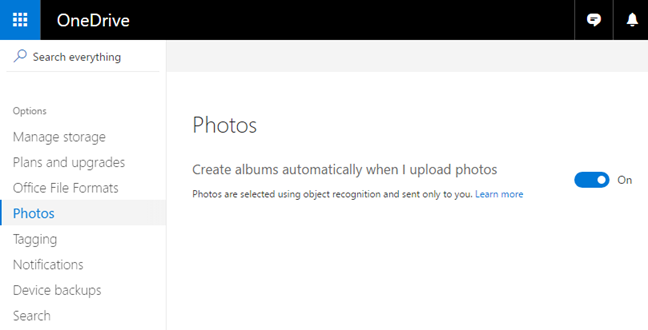
Defina esta opção para Off , como na captura de tela abaixo.

Você pode sair e, a partir de agora, na próxima vez que seus dispositivos e computadores se conectarem ao OneDrive , usando o aplicativo OneDrive(OneDrive app) , eles receberão essa configuração e deixarão de mostrar notificações sobre álbuns de fotos que foram gerados automaticamente para você.
Bônus: desative as notificações do álbum do aplicativo móvel OneDrive(OneDrive app)
Para algumas plataformas móveis como o Android , a Microsoft lançou novos aplicativos OneDrive(OneDrive apps) que permitem que você libere esse recurso de suas notificações. No seu smartphone Android(Android smartphone) , quando você receber uma notificação do OneDrive informando que criou um álbum para você, estenda a notificação deslizando para baixo em cima dele. Em seguida, você verá um botão que diz: "Desativar álbuns automáticos".("Opt-out of auto albums.")

Toque nele e pronto.
Você odeia os álbuns de fotos automáticos do OneDrive ?
Os álbuns de fotos automáticos(Automatic photo) foram lançados pela Microsoft com muito alarde, em 22 de julho(July 22nd) de 2016. Para citar a equipe do OneDrive(OneDrive team) : "O OneDrive detecta sempre que você tira algumas fotos em um curto período de tempo, em um determinado local. As fotos da mais alta qualidade são então selecionados e colocados em um álbum. Você é notificado quando eles estão prontos para ver e compartilhar no OneDrive.com, em nossos aplicativos móveis ou por meio do aplicativo Fotos do Windows 10. Além disso, para comemorar todas as coisas divertidas que você fazer no fim de semana, na segunda-feira de manhã os álbuns de suas fotos de fim de semana são criados automaticamente."("OneDrive detects whenever you take a few photos in a short period of time, in a particular location. The highest quality photos are then selected and put into an album. You are even notified when they're ready to view and share on OneDrive.com, in our mobile apps or via the Windows 10 Photos app. In addition, to celebrate all of the fun stuff you do over the weekend, on Monday morning albums from your weekend photos are automatically created.")
Algumas pessoas apreciam esse recurso, enquanto outras o detestam. E você? Você gosta ou não?
Related posts
Como tocar a mesma música várias vezes no Spotify
Qual é o Game Bar Xbox? 6 coisas que você pode fazer com ele
Como pin Steam jogos para começar em Windows 10
Como usar as opções de controle de mídia do Google Chrome
Como compartilhar arquivos do Explorador de Arquivos para aplicativos como Mail, Skype, Dropbox ou OneDrive, em duas etapas
Como usar Search em Windows 11
Como selecionar vários arquivos no Windows
Como fixar a Start Menu em Windows 11
6 maneiras de cortar, copiar e colar em Windows
Como desativar seu histórico de atividades e a linha do tempo no Windows 10
12 dicas sobre como pesquisar na Windows 10
Como abrir várias janelas do mesmo aplicativo no Windows 10
Como acessar o antigo Volume Mixer no Windows 11 -
Como captura de tela em Windows (8 maneiras)
Como executar um Windows app or program com um keyboard shortcut
Como usar o Snip & Sketch para tirar screenshots no Windows 10
5 maneiras de abrir a Google Play Store no Android
Como selecionar ou realçar texto em Windows
O que é arrastar e soltar? Como arrastar e soltar
O Windows 10 Timeline e como aproveitar ao máximo
